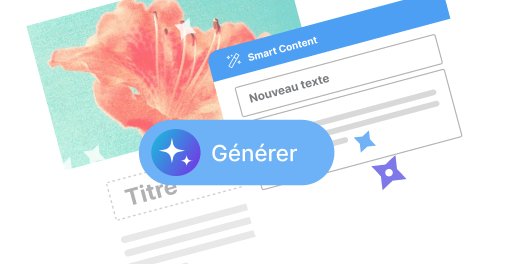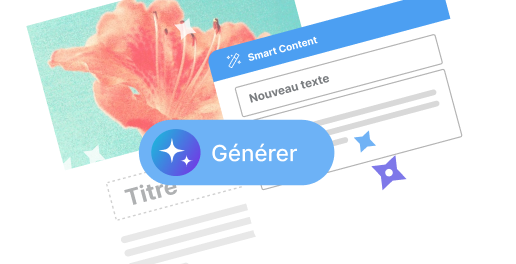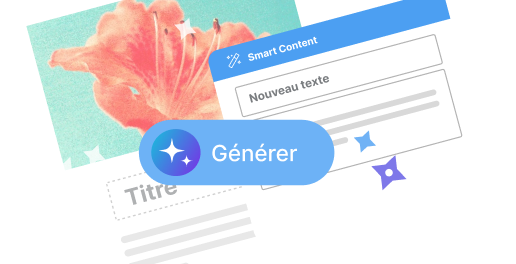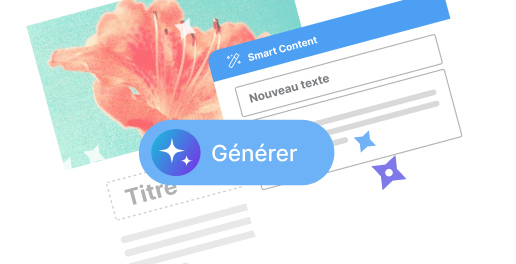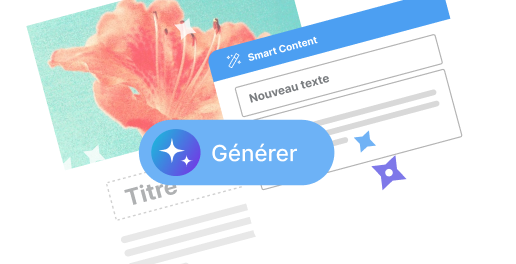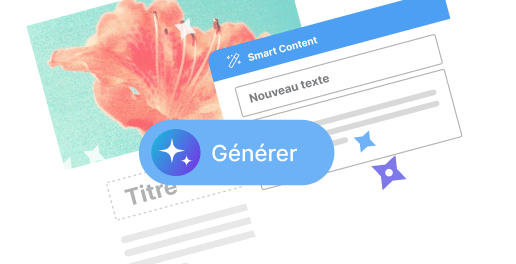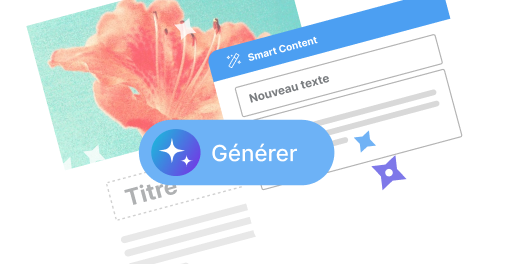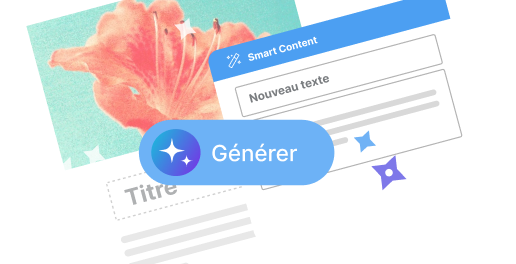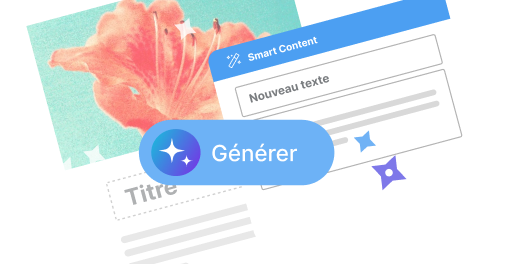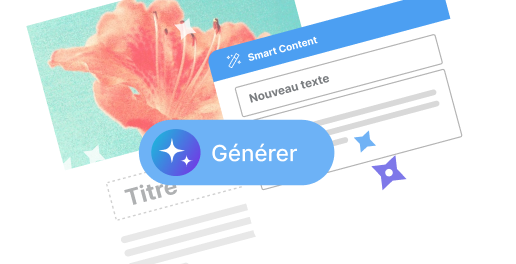Comment partager une campagne MailChimp par email ou sur les réseaux sociaux ?

MailChimp est un outil extraordinaire pour la gestion de vos campagnes de marketing par email. Mais une fois que vous avez créé cette campagne parfaite, comment pouvez-vous la partager efficacement ? Que ce soit pour impliquer votre équipe ou pour impressionner vos clients, partagez vos campagnes avec facilité. Voyons ensemble les différentes méthodes.
Partage simple via URL
La méthode la plus directe pour partager une campagne MailChimp consiste à utiliser son URL unique. Une fois que votre campagne est activée et envoyée, MailChimp génère un lien que vous pouvez partager facilement. Ce lien permet à n’importe qui d’accéder à la copie web de votre email.
Pour obtenir l’URL de votre campagne, rendez-vous dans votre compte MailChimp, accédez à l’historique de campagne et sélectionnez celle que vous souhaitez partager. Cliquez sur “View Report”, puis sur “Campaign Link”. Copiez simplement le lien et partagez-le par email, réseaux sociaux ou toute autre plateforme de communication.
Pourquoi choisir cette méthode ?
Cette approche est très pratique si vous devez partager rapidement votre campagne sans passer par des étapes complexes. C’est idéal pour partager avec des collègues, des partenaires ou pour diffuser votre contenu marketing directement sur les réseaux sociaux.
De plus, cela permet aux destinataires de voir exactement ce que recevront vos abonnés, sans avoir besoin de se connecter ou de naviguer dans les menus de MailChimp. Pratique et rapide, c’est souvent la méthode préférée pour un partage instantané.
Utiliser l’intégration avec les réseaux sociaux
MailChimp offre également la possibilité de publier automatiquement vos campagnes sur plusieurs plateformes de réseaux sociaux dès leur envoi. Pour activer cette fonction, allez dans les options de diffusion lors de la création de votre campagne et sélectionnez les réseaux où vous désirez publier.
L’intégration avec des réseaux comme Facebook, Twitter ou LinkedIn non seulement informe immédiatement vos followers de nouvelles campagnes, mais étend aussi votre portée au-delà de votre liste d’abonnés par email. C’est une manière efficace d’exploiter au maximum votre contenu marketing.
Astuce : Planifiez vos publications
Il est toujours judicieux de planifier vos publications sur les réseaux sociaux pour maximiser l’engagement. Comme certaines heures sont plus propices pour recevoir plus de vues et d’interactions, ajustez votre calendrier en conséquence. Cela garantit que votre campagne ne passe pas inaperçue parmi d’autres contenus surchargés.
N’oubliez pas que chaque réseau a ses propres règles et meilleures pratiques. Adaptez donc légèrement votre contenu selon la nature du réseau social cible pour encore mieux capter l’attention de votre audience.
Collaboration au sein de l’équipe
Si vous travaillez en équipe, il est crucial de permettre à tous les membres d’accéder et de collaborer sur les campagnes. MailChimp facilite cela grâce à des permissions d’utilisateur personnalisables. Vous pouvez inviter d’autres utilisateurs à rejoindre votre compte et définir des rôles spécifiques avec différents niveaux d’accès.
Pour ajouter un utilisateur, allez dans le menu “Account Settings” et sélectionnez “Users”. Ajoutez simplement l’adresse email de la personne et attribuez-lui un rôle : admin, manager ou author selon les tâches qu’elle devra accomplir.
Règles de collaboration efficaces
Assurez-vous de bien communiquer les rôles et les responsabilités pour éviter tout chevauchement inutile. Utilisez des outils de gestion de projet comme Trello ou Asana en complément de MailChimp pour suivre l’avancement des campagnes et garantir que tout le monde est sur la même longueur d’onde.
Une bonne collaboration peut faire la différence entre une campagne réussie et une catastrophe marketing. D’où l’importance de mettre en place des règles claires et d’utiliser les bons outils disponibles.
Exporter et partager des rapports de campagne
Pour rendre compte de l’efficacité de vos campagnes, l’exportation et le partage de rapports détaillés sont essentiels. Les rapports MailChimp offrent une vue d’ensemble sous forme de graphiques et de statistiques clés, comme les taux d’ouverture, les clics et l’engagement.
Allez dans l’historique de vos campagnes, sélectionnez “View Report” puis utilisez l’option d’exportation pour générer un fichier PDF ou CSV. Envoyez ce fichier par mail ou intégrez les données dans des présentations pour des analyses plus détaillées avec votre équipe ou vos clients.
Interprétation des données
Quand vous partagez ces rapports, accompagnez-les toujours d’une interprétation claire des résultats. Mettez en avant les points forts et identifiez les zones à améliorer afin d’avoir des discussions constructives et axées sur les résultats futurs.
L’échange constant et transparent sur les performances des campagnes favorise une atmosphère de confiance et de coopération, et aide à raffiner constamment vos stratégies marketing pour atteindre vos objectifs globaux.
L’article Comment partager une campagne MailChimp par email ou sur les réseaux sociaux ? est apparu en premier sur Emailing.biz.
Source: Emailing.biz